Software de streaming bittorrent para Cats. Transmita torrents de anime, em tempo real, sem esperar por downloads. Neste tutorial, saiba como instalar o streamer Miru no Linux, usando pacotes Flatpak.
Um ambiente de streaming JS BitTorrent puro, com um gerenciador de lista integrado. Imagine qBit + Taiga + MPV, tudo em um único pacote, mas transmitido em tempo real. Totalmente livre de anúncios, sem rastreamento/coleta de dados. Não perca mais tempo e instale o Miru agora mesmo no seu Linux.
Saiba instalar o streamer Miru no Ubuntu e derivados!
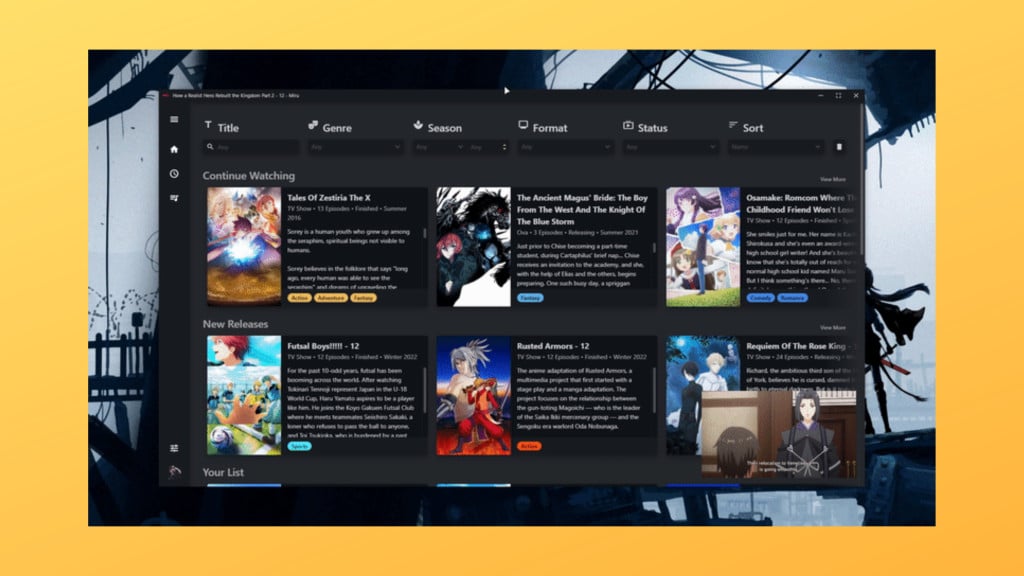
Para instalar o streamer Miru no Ubuntu, execute o comando abaixo. Vale lembrar que neste processo de instalação, vamos utilizar um pacotes flatpak.
Passo 1 – Instalar e ativar o suporte ao Flatpak no Ubuntu, Linux Mint e derivados:
sudo apt install flatpakPasso 2 – Agora, vamos adicionar o repositório Flathub, que é onde vamos baixar e instalar o streamer Miru para seguir com o processo de instalação no Ubuntu, Linux Mint ou derivados:
flatpak remote-add --if-not-exists flathub https://flathub.org/repo/flathub.flatpakrepoPasso 3 – Agora, precisamos reiniciar o sistema, em seguida, volte neste tutorial e prossiga com a instalação! Para reiniciar você pode utilizar o botão padrão do seu ambiente, ou execute o comando abaixo:
sudo rebootPasso 4 – Execute o comando de instalação do streamer Miru no Ubuntu, Linux Mint e derivados:
flatpak install flathub io.github.thaunknown.miruPasso 5 – Comando para executar a aplicação:
flatpak run io.github.thaunknown.miruSaiba instalar o streamer Miru no Fedora e derivados!

Para instalar o streamer Miru no Fedora, execute os comandos abaixo. Lembrando que o Fedora já vem com suporte ao Flatpak habilitado, então basta executar os comandos abaixo:
Passo 1 – Execute o comando de instalação do streamer Miru no Fedora:
flatpak install flathub io.github.thaunknown.miruPasso 2 – Comando para executar a aplicação:
flatpak run io.github.thaunknown.miruSaiba instalar o streamer Miru no Debian e derivados!
Para instalar o streamer Miru no Debian, execute os comandos abaixo:
Passo 1 – Instalar o suporte ao Flatpak no Debian:
apt updateapt install flatpakPasso 2 – Vamos adicionar o repositório do Flathub:
flatpak remote-add --if-not-exists flathub https://flathub.org/repo/flathub.flatpakrepoPasso 3 – Reinicie o sistema, você pode fazer isso manualmente utilizando o botão do seu ambiente ou o comando abaixo:
rebootPasso 4 – E agora, vamos executar o comando para instalar o streamer Miru no Debian ou derivados. Observe que o comando abaixo está com o sudo, caso você não o tenha habilitado, remova o sudo e instalar usando o ROOT mesmo:
flatpak install flathub io.github.thaunknown.miruPasso 5 – Comando para executar a aplicação:
flatpak run io.github.thaunknown.miruSaiba instalar o streamer Miru no openSUSE e derivados!

Para instalar o streamer Miru no openSUSE, execute os comandos abaixo. Vamos utilizar um repositório:
Passo 1 – Instalar o Flatpak
sudo zypper install flatpakPasso 2 – Agora, vamos adicionar o repositório Flathub:
flatpak remote-add --if-not-exists flathub https://flathub.org/repo/flathub.flatpakrepoPasso 3 – Vamos reiniciar, faça isso usando o botão de reiniciar do seu ambiente ou o comando abaixo:
sudo rebootPasso 4 – Execute o comando de instalação do streamer Miru no OpenSUSE:
flatpak install flathub io.github.thaunknown.miruPasso 5 – Comando para executar o streamer Miru
flatpak run io.github.thaunknown.miru
É isso, esperamos ter ajudado você a instalar o streamer Miru no Linux!
